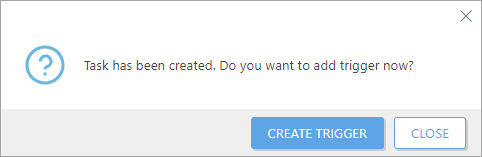重設已複製的代理程式
您可以在您的網路中透過預先定義的影像散佈 ESET Management 代理程式,如這篇知識庫文章所述。「已複製的代理程式」擁有相同的 SID,這可能會導致問題 (多個代理程式擁有相同的 SID)。若要解決此問題,請使用 [重設已複製的代理程式] 工作來重設 SID,並為代理程式指派唯一的身分。
ESET Management Agent 會自動識別在 Windows 上執行的複製用戶端機器,而不需要進行「重設已複製的代理程式」工作。只有配備 Linux 及 macOS (以及停用硬體偵測的 Windows 用戶端) 的用戶端機器需要進行該工作,才能區分複製的機器。
選取下列其中一個選項以建立新的用戶端工資握:
•按一下 [工作] > [新增] > ![]() [用戶端工作]。
[用戶端工作]。
•按一下 [工作] > 選取所需的工作類型,然後按一下 [新增] > ![]() [用戶端工作]。
[用戶端工作]。
•按一下 [電腦] 中的目標裝置,然後選取 ![]() [工作] >
[工作] > ![]() [新工作]。
[新工作]。
基本
在 [基本] 區段中,輸入有關工作的基本資訊,例如 [名稱] 及 [說明] (選用)。 按一下 [選取標籤] 以指派標籤。
在 [工作] 下拉式功能表中,選取您要建立和配置的工作類型。如果您先選取了特定工作類型,然後才建立新工作,則會依據您之前的選擇來預先選取 [工作]。[工作] (請參閱所有工作清單) 可定義工作的設定與行為。
請小心執行此工作。在目前 ESET Management 代理程式重設之後,系統將會捨棄所有在該代理程式上執行的工作。 |
[設定] 不適用於此工作。 |
摘要
檢閱已配置設定的摘要,並按一下 [完成]。現在已建立用戶端工作,並將開啟快顯視窗:
•按一下 [建立觸發程序] (建議) 以指定用戶端工作目標 (電腦或群組) 和觸發程序。
•如果您按一下 [關閉],可以稍後建立觸發:按一下用戶端工作執行個體,然後從下拉式功能表中選擇 ![]() [執行於]。
[執行於]。